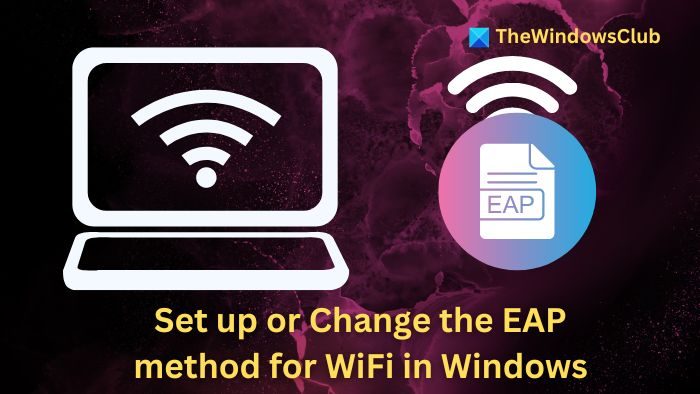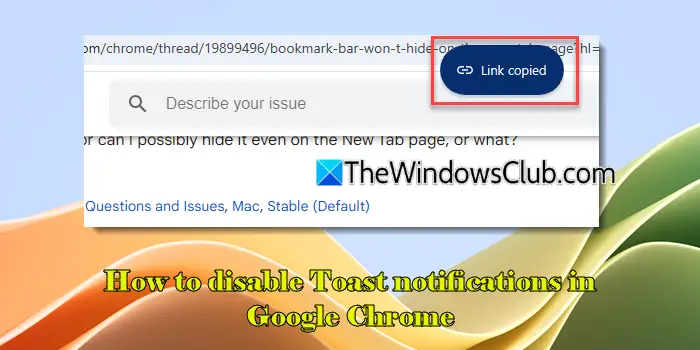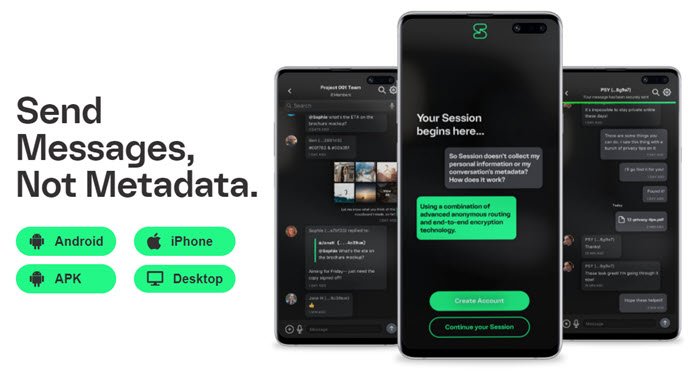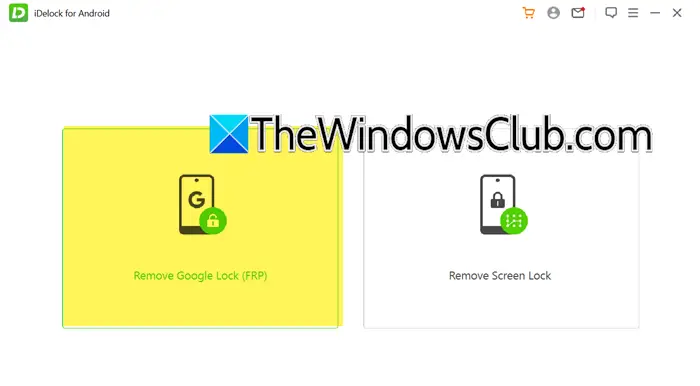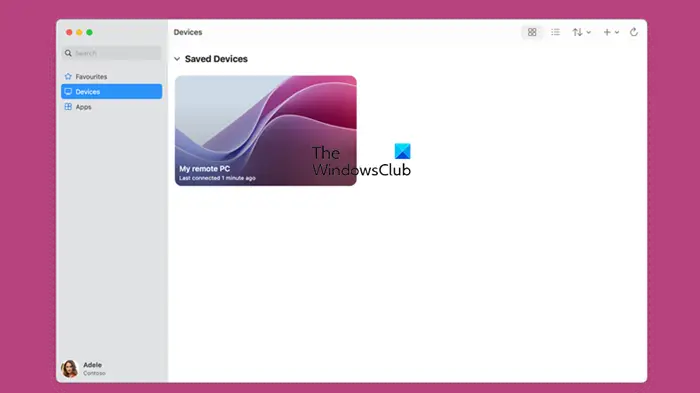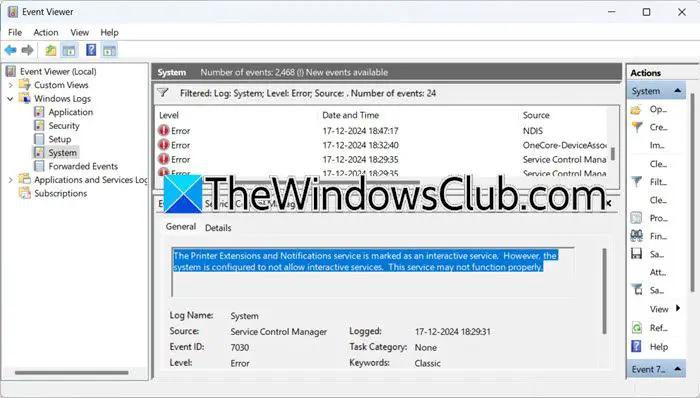Excel 是一款功能强大的软件,可以完成比您想象的更高级的任务。 您可以让 Excel 在每次打开 Excel 文档时自动更新其中的日期。 学习如何在 Excel 中从今天减去日期可以帮助您查找给定日期与今天日期之间的天数。
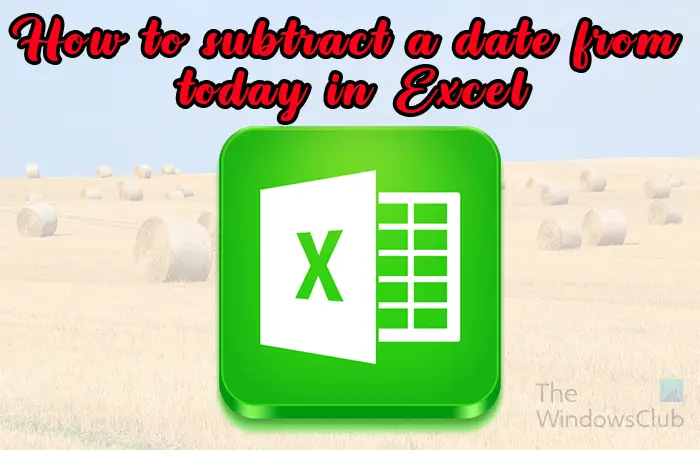
当您想知道两个日期之间的天数(无论该日期是将来的日期还是过去的日期)时,可以使用 Excel 来计算。 您可以轻松地使用 Excel 公式来计算天数。 如果您想计算休假天数或需要支付某项费用的时间,这可能会很有用。
如果日期是过去或将来的日期,要从今天减去日期,请按照下列步骤操作:
- 打开并准备 Excel
- 日期是将来的日期
- 日期已过去
1]打开并准备Excel
该过程的第一步是打开并准备 Excel。 转到“开始”,然后输入 Excel,然后单击 Excel 图标将其打开。 打开 Excel 后,创建一个新文档或打开要处理的现有文档。
2] 日期是将来的日期
在这里,您将看到如果您要使用的一个或多个日期是将来的日期,如何从今天减去。 在本文中,将向 Excel 添加更多信息,以便您了解如何在实际情况中使用该公式。
您将使用的 Excel 公式将表示为=带日期的手机号码 – 今天 ()。 您将插入与您的信息相匹配的单元格引用。 作为示例创建的 Excel 文档将用于演示如何执行此操作。 您需要格式化数据以满足您的需求。
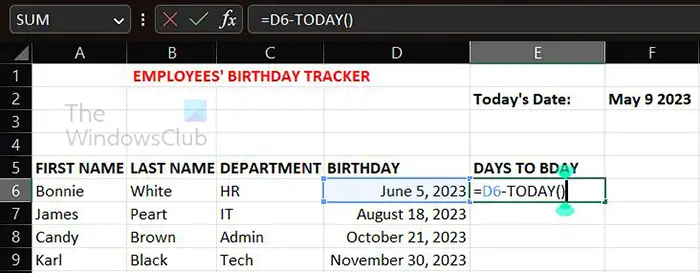
这是添加了数据的 Excel 文档。
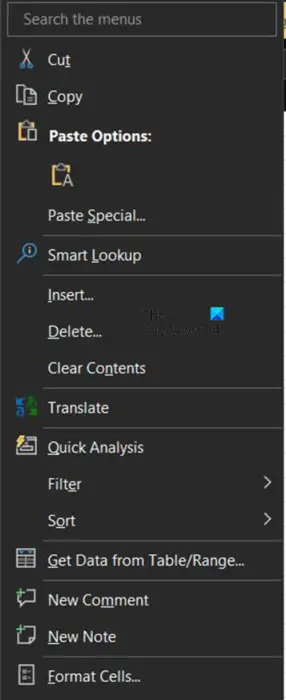
您会注意到日期已写出,您可以使用任何您想要的日期格式。 要设置日期格式,请选择包含日期的单元格并右键单击。 当菜单出现时选择设置单元格格式。
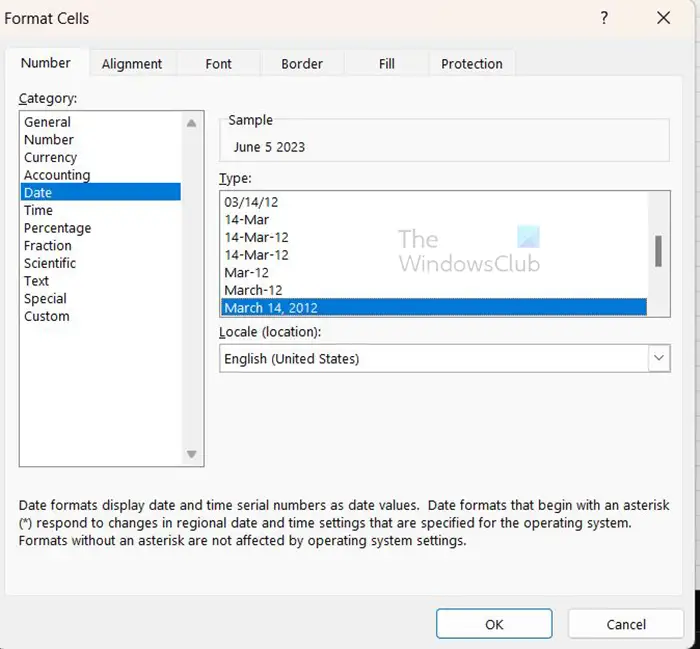
当。。。的时候设置单元格格式出现菜单,单击日期。 然后,您可以向下滚动日期部分并选择您喜欢的日期格式。 选择后单击好的接受并确认。
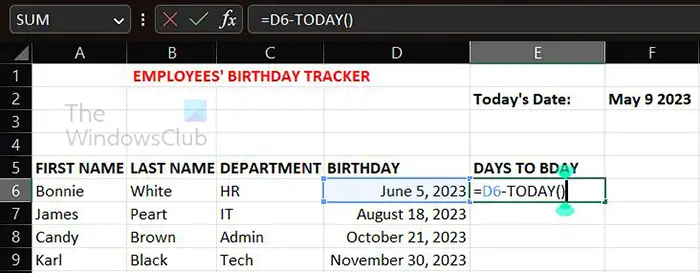
写入日期并设置格式后,您现在可以输入公式来减去日期。 您可以将其输入到 Excel 文档的相应单元格中。 在本文中,它将被输入到下面的第一个单元格中距离生日还有几天。
这是与用作演示的 Excel 文档相对应的公式
=D6-TODAY()
D6 是您写入日期的单元格,今天之前的减号 (-) 告诉 Excel 从今天的日期中减去未来的日期 (D6)。
为了确保您的答案是没有小数点的数字,您可以格式化并使用数字并设置十进制去的地方0。
完成第一个公式后,您可以单击并拖动以在下面的所有单元格中复制相同的公式。
提示:如果您打算在下面添加更多日期,可以将公式单元格选择拖动到日期下方。 这将使计算在您输入日期时自动完成。
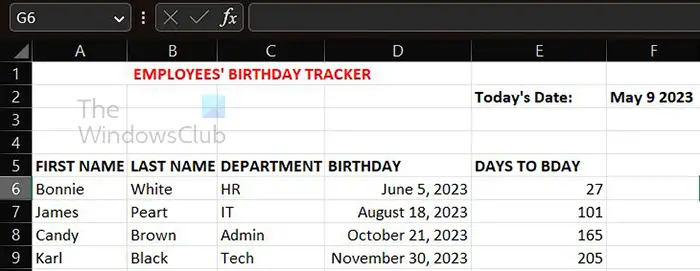
这样Excel文档就完成了。 请注意,该公式不依赖于上面在“今日”日期中输入的日期。 该日期只是用户的视觉参考。
您可以每天更改今天的日期。 为此,请转到单元格 F2(输入单元格引用)并写入以下公式。
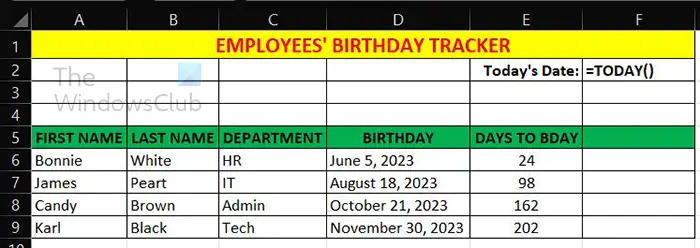
=今天()
然后,您可以选择所需的日期格式。
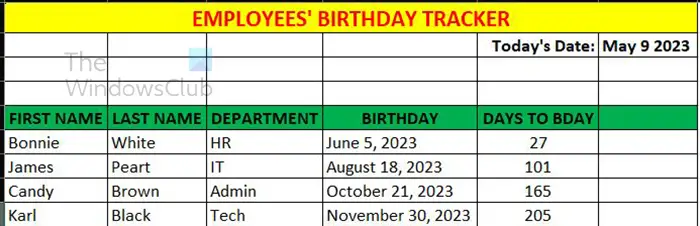
这是格式化的 Excel 文档。
3] 日期是过去的日期
如果您要使用的一个或多个日期是过去的日期,您将在此处看到如何从今天减去。 在本文中,将向 Excel 添加更多信息,以便您了解如何在实际情况中使用该公式。 当日期是过去的日期时,您通常想知道特定事件发生后已经过去了多少天。 为此,该公式与计算未来日期的公式类似,只是稍作调整以显示差异。 您正在从今天的日期中减去过去的日期。
以下是您用来计算的公式。
= TODAY() -D6
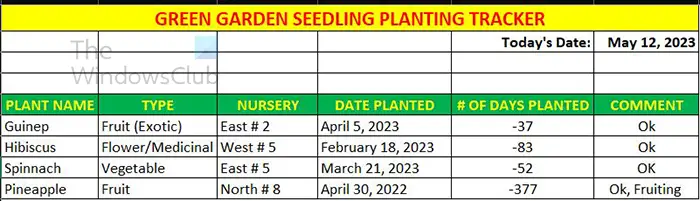
当您输入数据并且所有单元格都根据需要填充时,您会发现数字是负数。 您需要自动删除负号。 要使数字显示时不带负号或任何其他符号,您可以使用 ExcelABS功能。 ABS 函数将返回数字的绝对值。 您可以对数字或计算使用 ABS,结果将不带任何负号。 在这种情况下,将使用 ABS 函数进行计算,其写法如下。
=ABS(D6-TODAY())
此公式告诉 Excel 返回计算结果的绝对值。 对于天数,您不需要任何负数,所以这样就可以了。
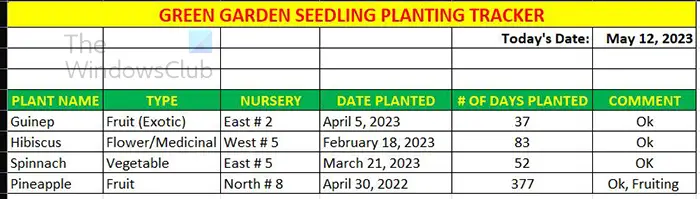
这是已完成的表格,其中数字为正。
能够从今天减去日期是准确计算日期之间天数的好方法。
读:
Excel中的ABS函数有什么作用?
ABS 函数或绝对值是数字的正值,例如 -111 的绝对值为 111。ABS 会删除负号并留下绝对数字。 您可以选择获取数字的绝对值或公式结果的绝对值。
=ABS(-1110 would be 111
=ABS(D6-D4)会将 D6-D4 的值作为没有任何负号的数字给出。
如何使用埃达Excel 中的函数?
要使用 EDATE 函数,您需要开始日期以及要添加或减去的月数。 要添加,请按原样输入数字,要减去,请放置一个负号(-)在号码前面。 您可以将开始日期放在一个单元格中,并将要添加或减去的月数放在另一个单元格中。
如果你的单元格中有年份A5以及在单元格中添加的月份B5你的公式看起来像这样:=EDATE(A5,B5)。
现在阅读: ?